GRATIS TIPPS & TRICKS
Google Unternehmensprofil Fotos: 5 Profi-Tipps
10. Januar 2024
(erste Version veröffentlicht am 3. August 2020)
Natalia Zaugg, Founder
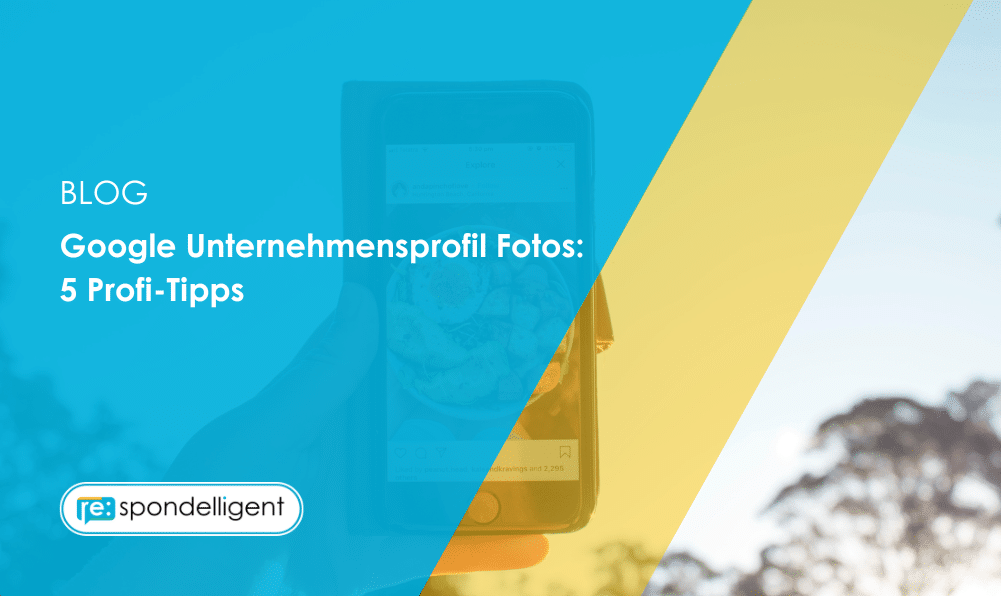
Wie Sie bereits wissen, führt die Optimierung Ihres Google Unternehmensprofils zu einer besseren Präsenz auf Google selbst (SEO) und Online-Reputation im Ganzen. Fotos sind mitunter das Erste, was sich potenzielle Gäste auf Ihrem Google Unternehmensprofil anschauen. Daher ist es keine Überraschung, dass Bilder für die Wahrnehmung Ihres Unternehmens eine grosse Rolle spielen.
Im Vergleich zu Unternehmen, die keine Fotos zeigen, erhalten Unternehmen mit Fotos, gemäss Daten von Google, 42% mehr Anfragen nach Wegbeschreibungen und 35% mehr Klicks auf Links zu ihren Webseiten. Da die Suche nach Bildern immer beliebter wird, hat Google ausserdem eine Reihe von Funktionen eingeführt, mit denen Gäste nach einem bestimmten Gericht suchen und ein Restaurant finden können, das es serviert. Dies zeigt, wie essenziell es ist Ihre Fotos auf Google Business zu verwalten und optimieren.
Um Ihnen dabei zu helfen, haben wir 5 Profi-Tipps gesammelt, die zu einem erfolgreichen Google Unternehmensprofil führen.
1. Verwenden Sie qualitativ hochwertige Fotos für Ihren Google Business-Eintrag
Ihre Fotos auf Google Business sollten von hoher Qualität, aussagekräftig und einladend für Gäste oder Kunden Ihres Unternehmens sein.
Durch welche hochqualitativen Fotos wird Ihr Unternehmen auf Google am besten präsentiert?
Idealerweise sollten Sie eine professionelle Kamera verwenden oder einen Fotografen engagieren, um gute Fotos Ihres Unternehmens zu machen.
Falls Sie regelmässig neue Fotos hochladen wollen, zum Beispiel von neuen Speisekarten, können Sie wahrscheinlich nicht immer einen professionellen Fotografen buchen. Die heutigen Smartphones besitzen integrierte Kameras, mit denen sich ebenfalls exzellente Fotos machen lassen, die für regelmässiges Hochladen vollkommen ausreichend sind. Viele Tipps und Tricks zur Food-Fotografie finden Sie zum Beispiel auf Youtube.
Tipp: Beachten Sie, dass Ihre Fotos nicht zu „gestellt“ aussehen. Ihre Gäste merken es, wenn Fotos zu perfekt dargestellt werden. Verwenden Sie auch keine Stockfotos/Symbolbilder, denn diese werden von Google erkannt und entfernt, da Sie keine akkurate Darstellung Ihres Unternehmens sind.
Obwohl Restaurants häufig Fotos von leeren Speisesälen hinzufügen, schlagen wir vor, dass Sie Fotos hochladen auf denen Gäste zu sehen sind. Diese stellen die Wirklichkeit besser dar und wirken authentischer. Allerdings ist es wichtig sicherzustellen, dass die Personen nicht identifizierbar sind oder Sie die Erlaubnis haben die Fotos für Ihre Webseite und Social Media-Kanäle zu verwenden.
Welche Art von Fotos können Sie Ihrem Google Business-Profil hinzufügen?
Logo: Dieses Foto wird von Google auf Ihrer Google Business-Seite in einem Kreis neben dem Namen Ihres Unternehmens angezeigt.
Titelbild: Dies sollte das Foto sein, das Ihr Unternehmen am besten darstellt. Durch das Hochladen eines Titelbildes teilen Sie Google mit, dass dieses Foto als Erstes erscheinen soll.
Zusätzliche Fotos: Hier können Sie verschiedene weitere Fotos wählen, die Ihr Unternehmen darstellen und Ihren Gästen einen noch breiteren Überblick ermöglichen. Für Restaurants hat Google zum Beispiel folgende Kategorien von Bildern: 360°-Fotos, Innenaufnahmen, Aussenaufnahmen, Essen und Trinken, Speisekarte und Team.
Welches Format sollten die Fotos auf Google Business haben?
Google empfiehlt Fotos mit einer Auflösung von mindestens 720 auf 720 Pixel. Die Grösse der Datei sollte dabei zwischen 10 KB und 5 MB sein. Als Format bietet sich beispielsweise JPEG oder PNG an.
Tipp: Stellen Sie sicher, dass Ihre Fotos richtig zugeschnitten sind. Google Business-Eintrag Fotos werden auf mobilen Geräten und Desktopcomputern als Quadrate dargestellt.
Laden Sie also vor allem die Fotos hoch, die sowohl als Rechteck und Quadrat gut dargestellt werden. Wenn der wichtige Teil des Fotos in der Mitte ist, wird das Foto auch zugeschnitten das Richtige anzeigen.
Falls Sie Google Posts erstellen möchten, können Sie sich hier bezüglich Fotoformat informieren.
2. Fügen Sie regelmässig Fotos hinzu
Googles Algorithmus entscheidet welche Unternehmen als oberstes Suchresultat angezeigt werden. Eines der Kriterien, das bei dieser Entscheidung miteinbezogen wird, ist, ob der Google Business-Eintrag regelmässig aktualisiert wird. Darüber hinaus entscheiden sich Kunden eher für ein Restaurant, welches aktuelle Informationen und Fotos veröffentlicht.
Google zeigt die aktuellsten Fotos in einer separaten Spalte und vor anderen Fotos (zweite Kategorie nach „Alle“). Auf Smartphones wird auch das Datum, an dem das Foto hinzugefügt wurde, angezeigt. Da die Fotos chronologisch angezeigt werden (vom Neusten bis zum Ältesten), haben die neueren Fotos etwas mehr Gewicht.
Daher empfehlen wir Ihnen regelmässig Fotos hochzuladen (falls möglich jede Woche) und darauf zu achten, dass es abwechslungsreich bleibt. Also von aussen, innen, vom Produkt und Team. Falls Sie mehrere Standorte verwalten, ist es eine gute Idee Fotos zu verwenden, die jedem der Standorte zugeordnet werden können und nicht bei mehreren Standorten erscheinen.
Google unterscheidet zwischen Fotos, die vom Inhaber und die von Kunden hochgeladen wurden. Wenn ein Inhaber Fotos hinzufügt, werden diese mit „Vom Inhaber“ gekennzeichnet. Durch das Hinzufügen von Fotos haben Sie die Kontrolle über das was Ihre Kunden sehen, wenn sie nach Ihrem Unternehmen suchen. Allerdings gibt es keine Garantie, dass Ihre eigenen Fotos höher angezeigt werden als die von Ihren Kunden.
Wie können Sie Fotos zu Ihrem Google Unternehmensprofil hinzufügen?
Es ist einfach, Fotos hinzufügen. Wichtig ist, dass Sie Zugriff auf Ihr Google-Unternehmensprofil haben. Sie können im Anschluss Fotos via Ihrem Google Business Profile Manager, direkt über die Google-Suche oder auf Google Maps hinzufügen.
Fügen Sie Fotos zu einem Standort von Ihrem Computer hinzu
- Melden Sie sich in Ihrem Google Unternehmensprofil an und öffnen Sie den Standort, den Sie bearbeiten möchten.
- Wählen Sie das Foto aus, das Sie hinzufügen möchten, und klicken Sie auf „Fotos hinzufügen“.
- Alternativ können Sie in der Google-Suche nach Ihrem Unternehmen suchen und auf „Foto hinzufügen“ klicken oder in Google Maps auf „Mehr“ und dann auf „Foto hinzufügen“ klicken.
- Laden Sie das gewünschte Foto hoch.
Unternehmen mit zehn oder mehr Standorten können Fotos auch über eine Bulk-Upload-Tabelle hinfügen.
Warum werden Fotos bei Google abgelehnt?
Mögliche Gründe für die Ablehnung von Bildern im Google Business-Profil sind:
- Neuer Eintrag: Wenn Ihr Unternehmenseintrag neu ist (weniger als 2 Wochen alt), könnte Google vorerst die Veröffentlichung von Bildern verhindern.
- Urheberrechtlich geschützte Bilder: Googles Algorithmus kann doppelte oder urheberrechtlich geschützte Bilder erkennen, was zu deren Ablehnung führen kann. Es ist ratsam, alle Duplikate, Wasserzeichen oder urheberrechtlich geschützten Bilder zu entfernen und zwei Tage zu warten, bevor Sie erneut versuchen, sie hochzuladen.
- Technische Probleme: Es gab Fälle, in denen Bilder als abgelehnt markiert wurden, aber letztendlich innerhalb von 24-48 Stunden veröffentlicht wurden, was auf mögliche Fehler im System hindeutet.
- Qualitätsbedenken: Alle Fotos müssen von hoher Qualität sein, ohne verschwommen oder zu gross zu sein. Sie sollten die AI SafeSearch-Evaluierung bestehen.
- Textüberlagerungen: Vermeiden Sie Bilder mit übermässigem Text oder Textüberlagerungen. Google bevorzugt, dass weniger als 10% des Bildes mit Text bedeckt sind und dieser am Rand platziert ist.
Was kann man tun, wenn Ihr Foto im Google Business-Profil nicht genehmigt wird?
- Warten Sie mindestens 14 Tage nach der Verifizierung, bevor Sie Bilder hochladen.
- Entfernen Sie Duplikate sowie Wasserzeichen oder urheberrechtlich geschützte Bilder.
- Stellen Sie sicher, dass die Bilder von hoher Qualität sind, korrekt belichtet und nicht verschwommen sind.
- Begrenzen Sie Textüberlagerungen auf weniger als 10% des Bildes.
- Halten Sie die Bilder unter 1500 Pixeln, im richtigen Dateiformat und kleiner als 5 MB.
Tipp: Nutzen Sie die Funktion „Sicherheitssuche“ der Google Cloud Vision API, um die Eignung von Bildern vor dem Hochladen zu überprüfen.
Können Sie die Reihenfolge der Google Unternehmensprofil Fotos beeinflussen?
Es gibt keine Möglichkeiten, um Ihre Fotos in eine bestimmte Reihenfolge zu bringen. Durch die Bestimmung eines Titelbildes können Sie Google allerdings empfehlen, welches Foto den Nutzern als erstes gezeigt werden sollte.
Können Sie Fotos von Google Business-Eintrag löschen?
Ja, falls Sie diese Fotos selbst hochgeladen haben. Dafür müssen Sie im Menu Fotos auswählen und zu Fotos „Von Inhaber“ gehen. Dort können Sie das Foto auswählen, welches Sie löschen möchten und auf den „Papierkorb“-Knopf klicken.
Falls das Foto von einem Gast hochgeladen wurde, können Sie eine Anfrage schicken, um es entfernen zu lassen. Um dies zu tun, müssen Sie das gewünschte Foto auswählen, welches Sie löschen möchten und es mit Klick auf die Fahne markieren. Wählen Sie den Grund in dem Popup-Fenster aus, warum Sie das Bild melden. Sie können eine der bereitgestellten Optionen nehmen oder es mit Ihren eigenen Worten erklären.
Es dauert normalerweise mehrere Tage, bis ein Foto von Ihrem Business-Profil überprüft wird. Es kann jedoch vorkommen, dass Google das Foto nicht entfernt, wenn sie feststellen, dass es eine genaue Darstellung Ihres Unternehmens ist.
Zusätzlich können Sie sich an den Google Business Profile-Support wenden, wenn Sie Unterstützung benötigen. Oder wenn Sie der Ansicht sind, dass der Inhalt gegen das Gesetz verstossen könnte, können Sie dies über dieses Formular melden. Für mehr Details können Sie unseren vorherigen Post „Eine Google Bewertung löschen: Wie geht das?“ lesen.
3. Optimieren Sie Ihre Beschriftung Ihrer Fotos
Die Beschriftung Ihrer Fotos ist ein wichtiger Teil für erfolgreiches SEO. Daher empfehlen wir Ihnen, dass Sie Fotos mit den richtigen Schlüsselwörtern beschriften, bevor Sie sie auf Google Business hochladen. Beispielsweise könnten Sie ein Bild statt „IMG_123“, besser in „Tradtionelle_Aelplermagronen“ umbenennen. Das Hinzufügen von Tags und Beschreibungen, welche Ihre Keywords und Ihren Standortnamen beinhalten, hilft die Bilder als relevant für Suchergebnisse einzustufen.
Tipp: Verschwenden Sie keine Zeit mit dem Geotagging Ihrer Fotos. Gemäss John Mueller, Senior Webmaster Trends Analyst bei Google, hat dies fast keine Auswirkungen auf SEO und ist daher nicht notwendig.
4. Überprüfen Sie die Fotos, die von Ihren Gästen hochgeladen werden
Fotos können, wie Reviews, von jedem auf Ihre Google Business-Seite hochgeladen werden. Damit stellt Google sicher, dass Ihre Gäste einen „wahren“ Eindruck Ihres Unternehmens erhalten. Es kann allerdings sein, dass Fotos hochgeladen werden, die unvorteilhaft oder irrelevant für Ihr Unternehmen sind. Daher ist es wichtig, dass Sie Ihre Kundenfotos regelmässig überprüfen. Falls Sie feststellen, dass ein hochgeladenes Foto gegen die Richtlinien von Google Maps verstösst, können Sie eine Anfrage stellen, damit das Foto entfernt wird. Für mehr Informationen über das Löschen einer Bewertung auf Ihrer Google Business-Seite, klicken Sie hier.
5. Beachten Sie die Google Business-Eintrag Statistiken zu Ihren Fotos
Das Google Business-Profil liefert nützliche Statistiken wie Ihr Eintrag von Usern gefunden und genutzt wird. Wenn Sie in Ihrem Konto angemeldet sind, greifen Sie auf Ihren Bericht zu, indem Sie über die Google-Suche „Leistung“ auswählen oder über Google Maps „Werben“ und dann „Leistung“. Dort wählen Sie oben einen Zeitraum für Ihren Bericht aus und klicken auf „Anwenden“.
In Ihrem Leistungsbericht können Sie bestimmte Profilinteraktionen verfolgen, wie zum Beispiel:
- Suchanfragen: Die Suchanfragen, die verwendet wurden, um Ihr Unternehmen zu finden.
- Nutzer, die Ihr Unternehmensprofil aufgerufen haben: Anzahl der einzelnen Besucher Ihres Profils.
- Wegbeschreibungsanfragen: Anzahl der einzelnen Nutzer, die eine Wegbeschreibung zu Ihrem Unternehmen angefordert haben.
- Anrufe, Websiteklicks, Nachrichten und Buchungen: die Anzahl der Klicks auf die entsprechenden Links.
- Gesamtinteraktionen: eine Zusammenfassung aller Interaktionen.
- Essensbestellungen, Produkte, Menüs: die Anzahl der Essensbestellungen, Produktansichten oder Klicks auf die Speisekarte.
Google Business Profile Performance und Google Ads
Die Leistung Ihres Unternehmensprofils umfasst Statistiken aus Google Ads. Wenn Sie Standorterweiterungen in Ihrem Google Ads-Konto aktiviert haben, werden User, die auf diese Erweiterungen klicken, zum Google Business-Profil und nicht zur Website weitergeleitet. Daher werden Klicks auf die Standorterweiterungen in den Anzeigen als Suche in den Statistiken von Google registriert und nicht als Anzeigenklick. Es ist deshalb derzeit nicht möglich, Google Ads-Daten von regulären organischen Daten im Abschnitt „Leistung“ des Google Unternehmensprofils zu verfolgen. Wir empfehlen, Google Ads-Berichte zu überprüfen, um Anrufe, Wegbeschreibungsanfragen und andere Interaktionen aus den Anzeigen genau zu verfolgen.
Für Hoteliers gibt es ein Preisvergleichstool, um Preise mit Mitbewerbern zu vergleichen. Der Vergleich zeigt einen Überblick über den Durchschnitt des niedrigsten Preises unter den Anbietern für die nächsten 30 Tage. Detaillierte Vergleichsdetails bieten einen täglichen Überblick darüber, wie sich der niedrigste Preis eines Hotels im Vergleich zu anderen entwickelt.
Wir hoffen, dass Sie diese Übersicht hilfreich gefunden haben. Falls Sie weitere Fragen zu den Fotos in Ihrem Google Business-Eintrag haben, können Sie unten einen Kommentar hinterlassen.
Wollen Sie Ihren Google Business-Eintrag optimieren? Kontaktieren Sie uns.



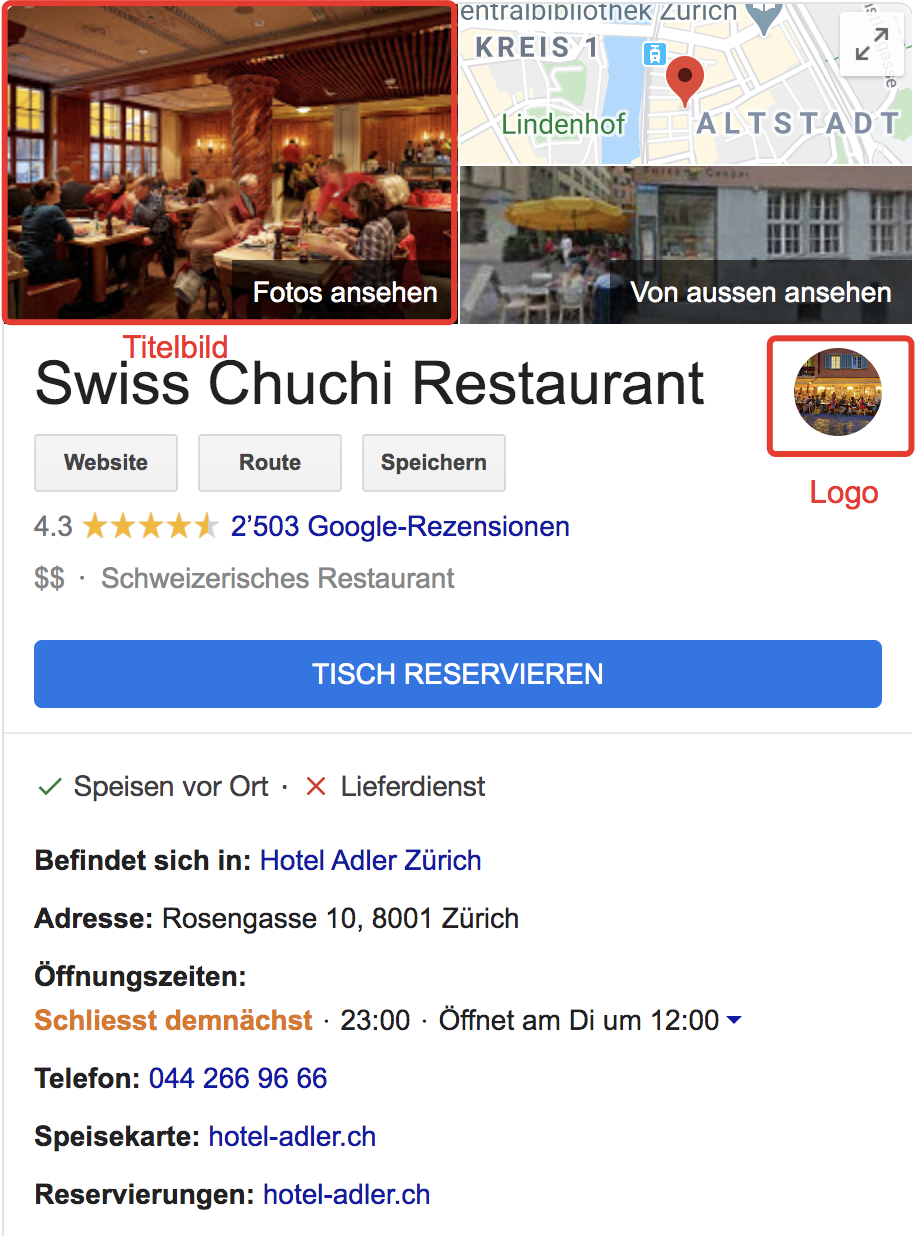
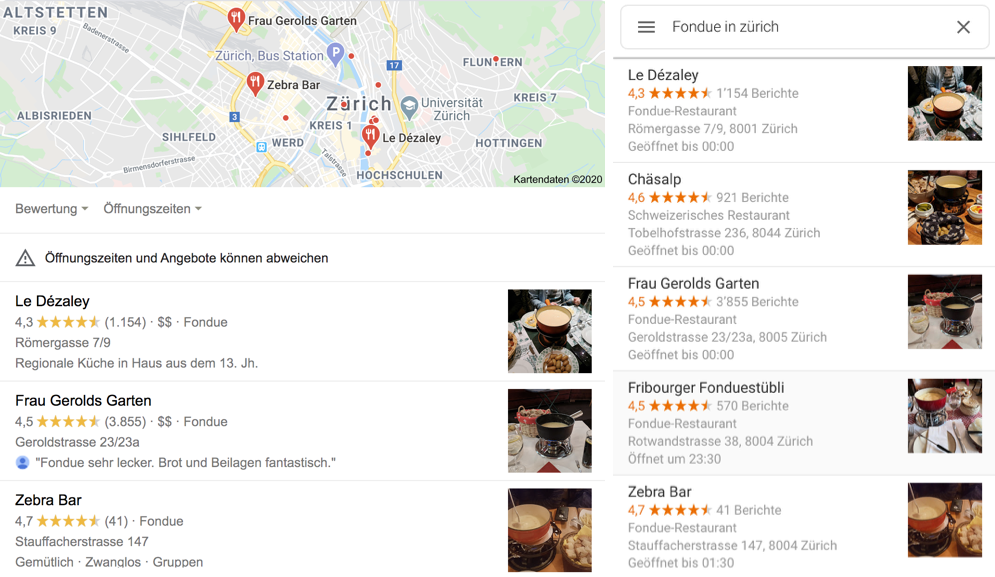
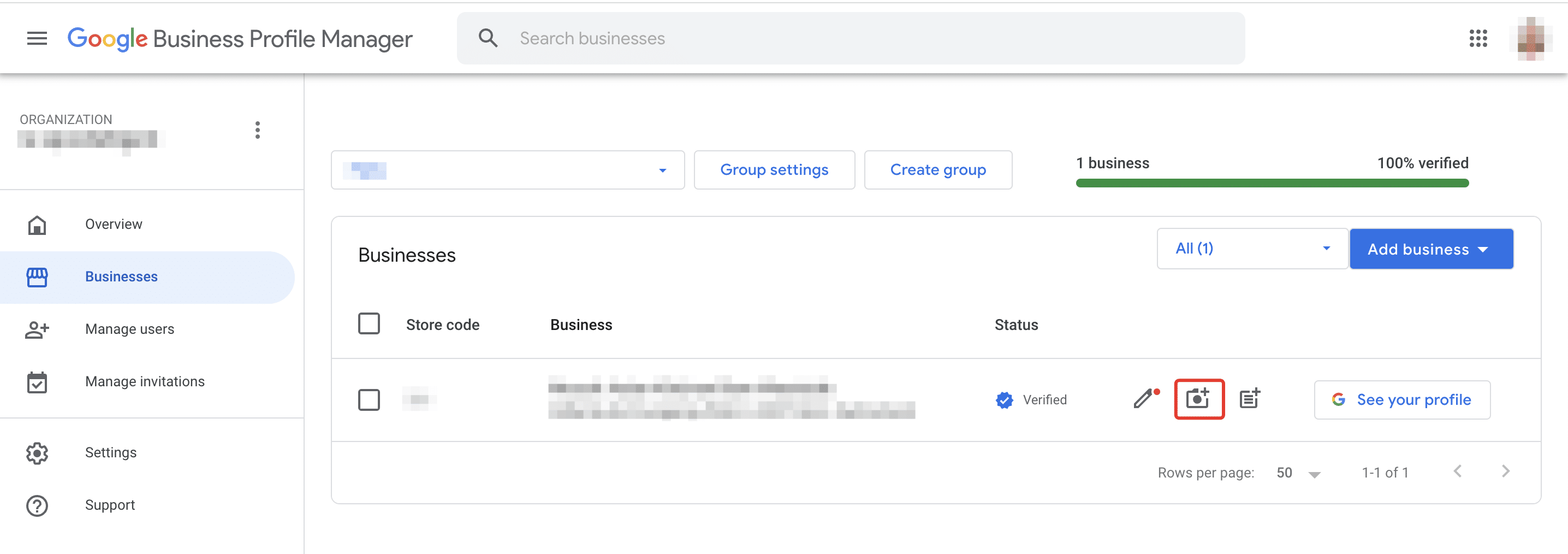
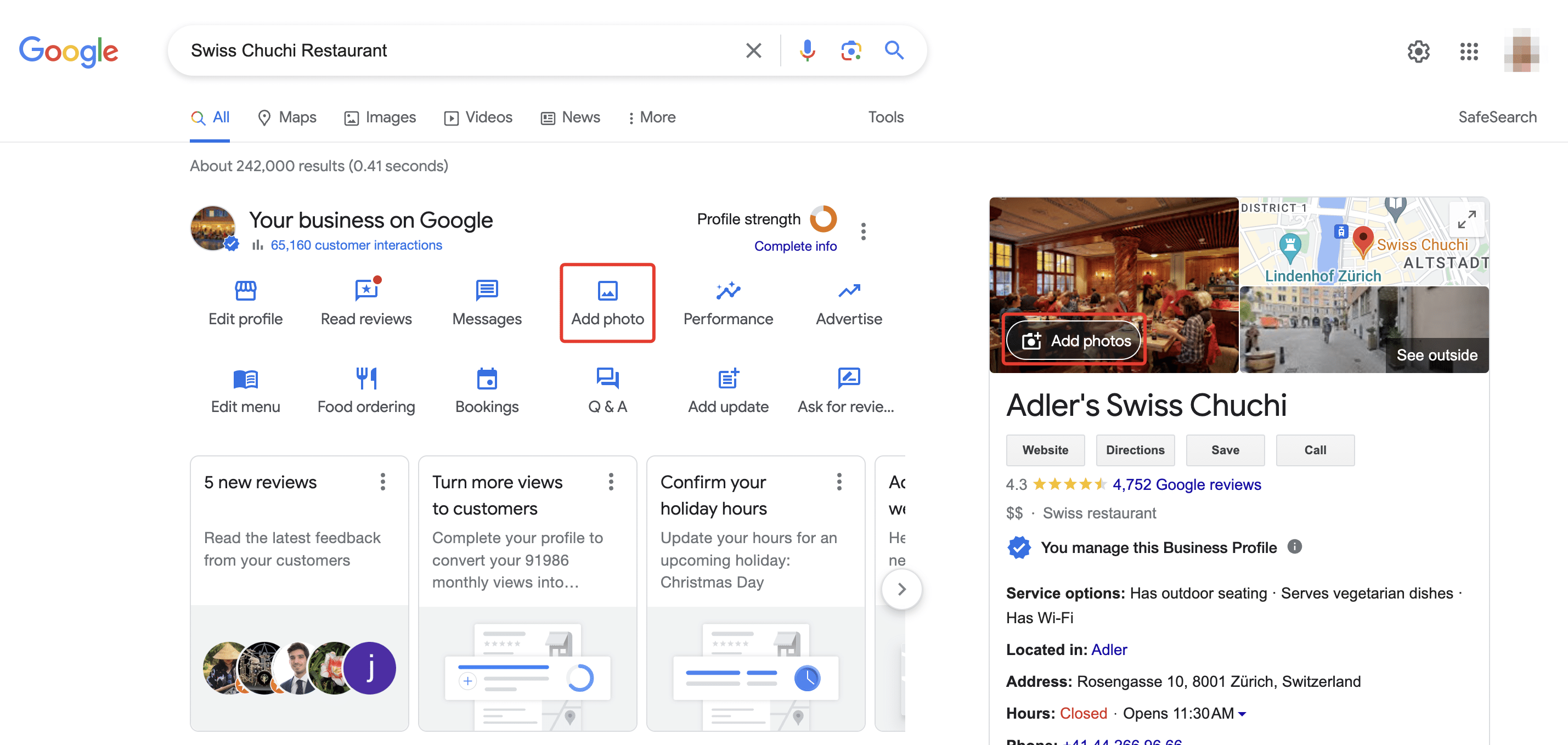
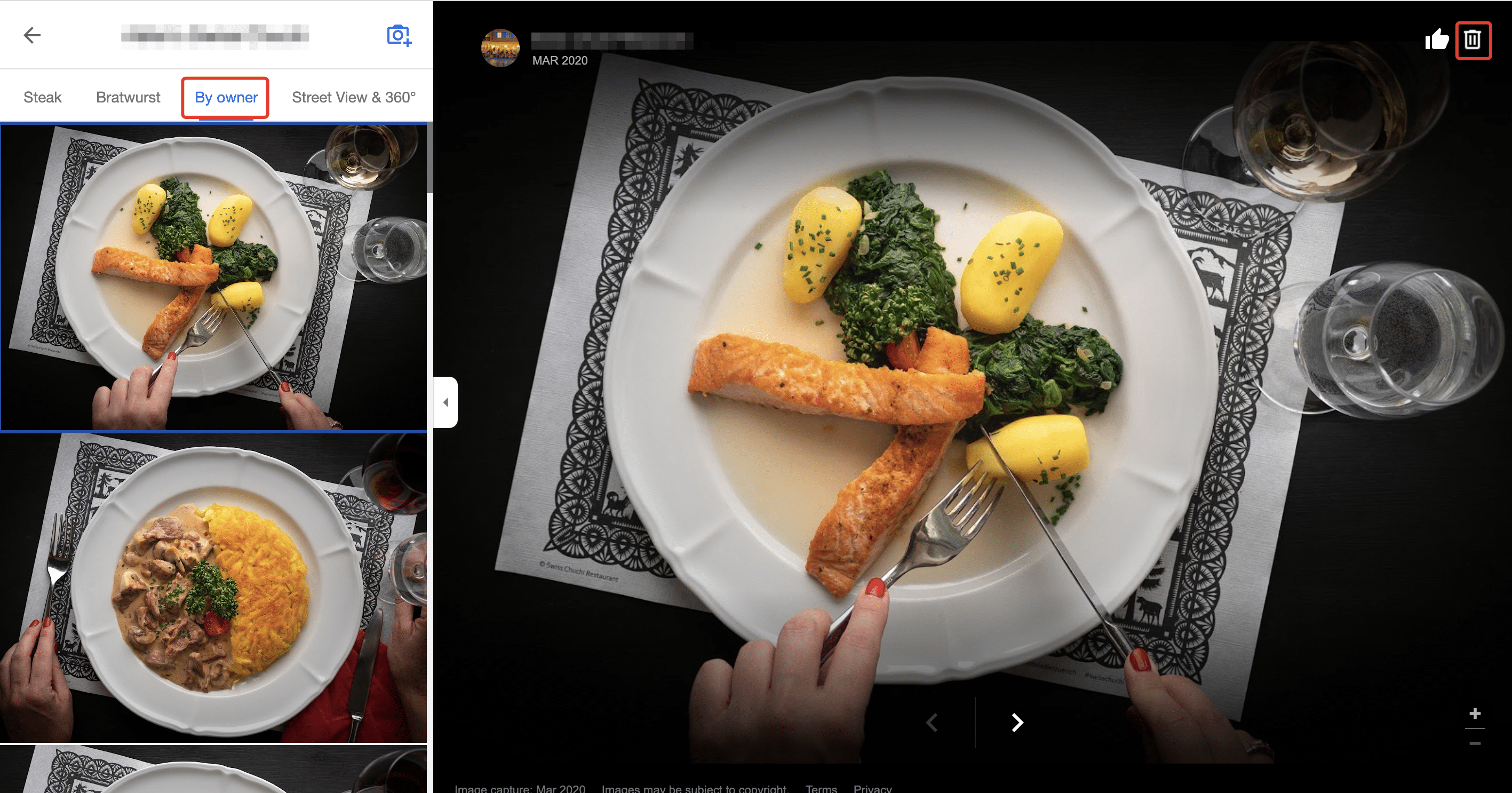
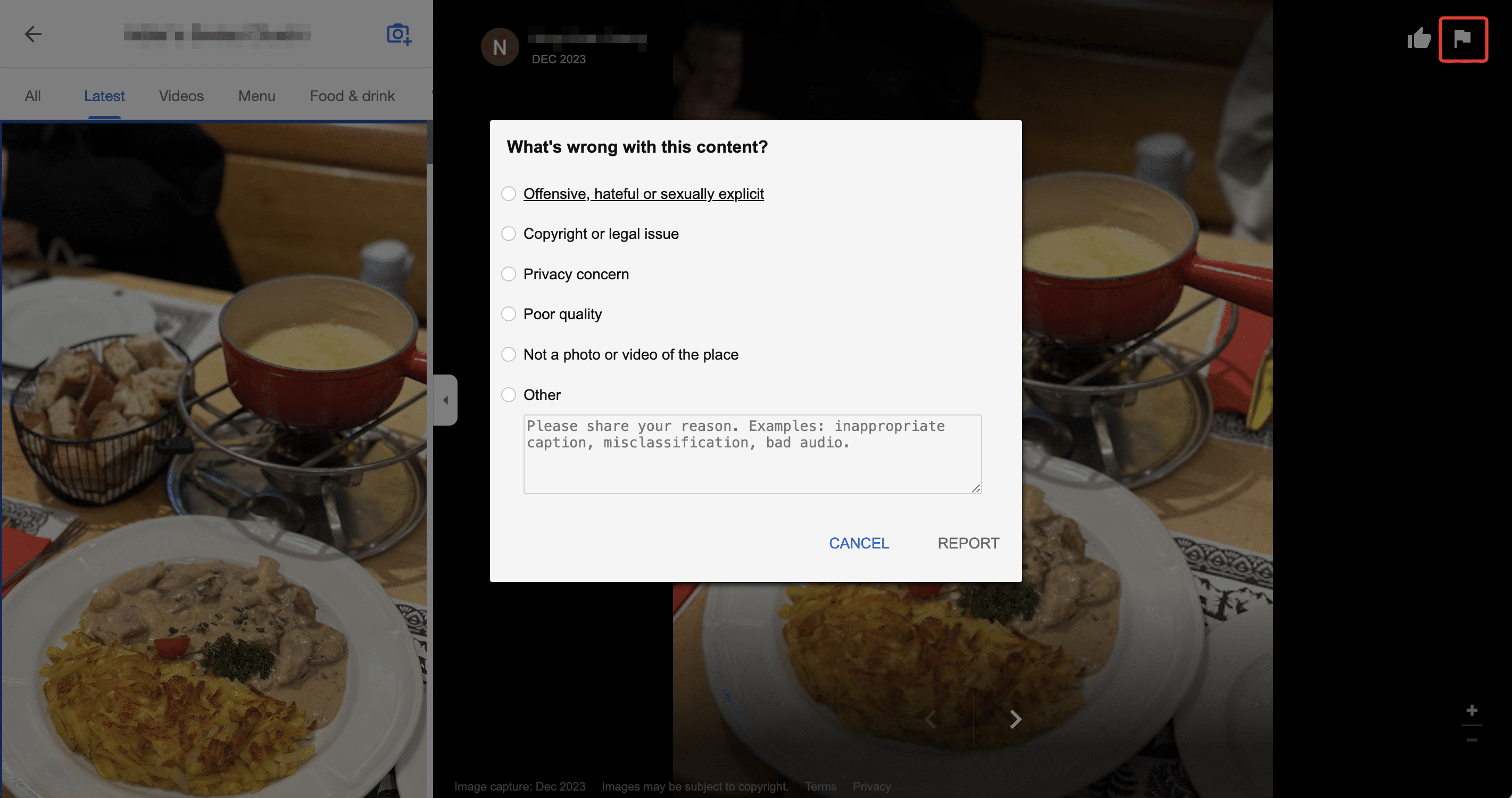
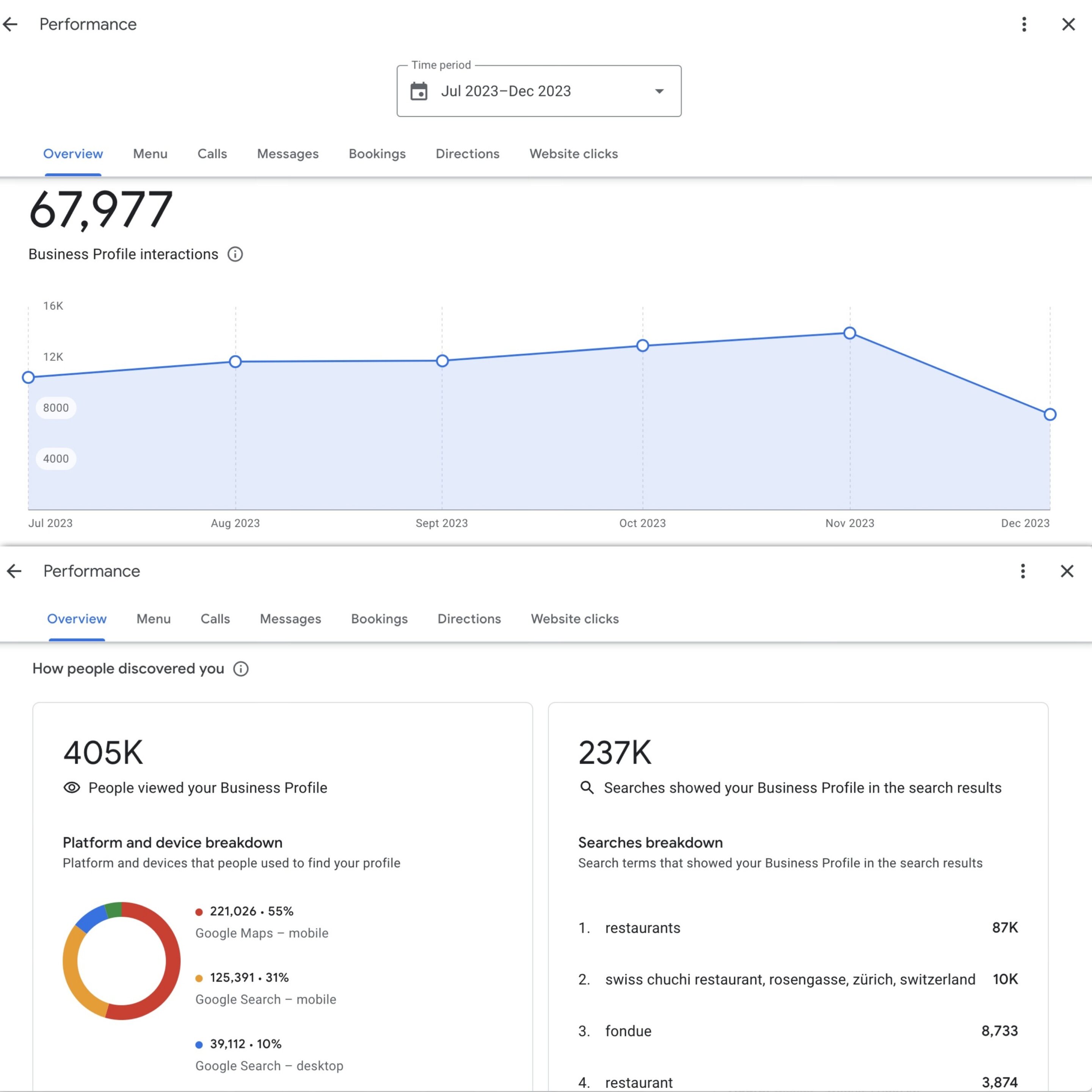
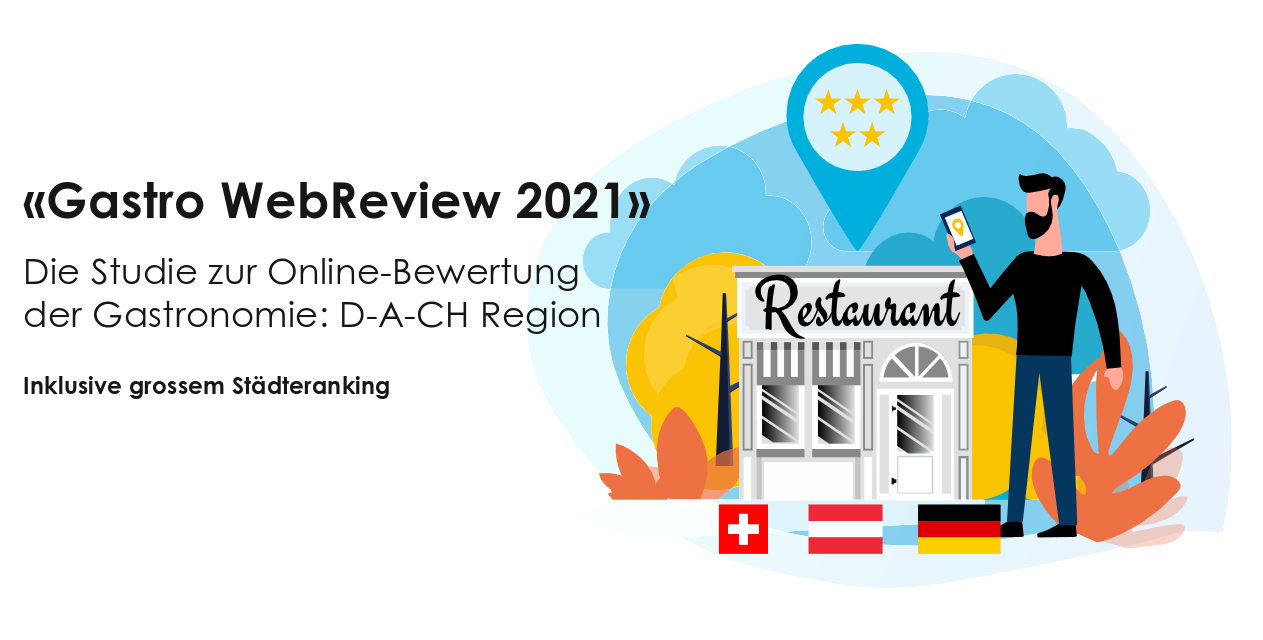
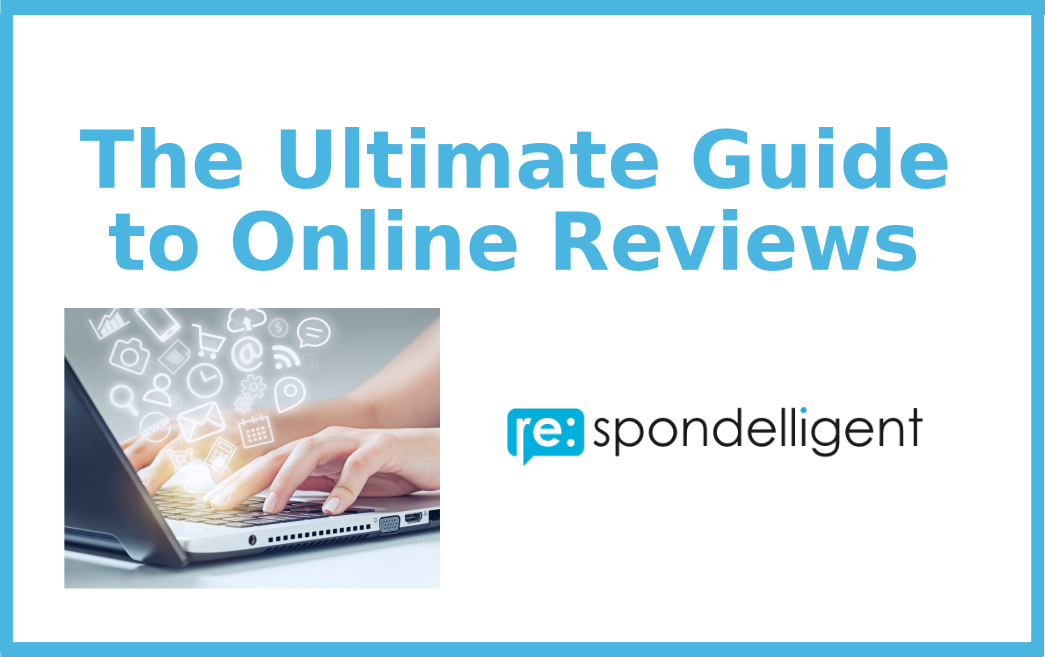

Vielen Dank für diese übersichtliche Darstellung. Ich bin von google my business begeistert und lade wöchentlich viele neue Fotos hoch. Ab und zu hat aber google einen bug und es verzerrt die Statistik indem die Kurve einbricht. Diese wird aber meist wenige Tage später wieder mit Daten aufgefüllt. Beste Grüße, Nick
Vielen Dank für den Artikel. Er hilft mir sehr. Allerdings finde ich das „i“ nicht wenn ich auf das Foto klicke, um es in eine andere Kategorie zu verschieben. Hat sich hier etwas geändert? Geht das jetzt irgendwie anders? Leider gehen bei mir alle Fotos immer in die Kategorie „Vom Inhaber“ und ich kann nicht in den Aussenbereich oder Innenbereich umändern, bzw. überhaupt hochladen. Danke für eine Antwort!
Guten Tag Ute
Danke für Deine Nachricht. Freut mich, dass der Artikel für Dich hilfreich ist.
Ja, Google passt immer wieder einmal Funktionen an. So setzen Sie vermehrt auf die automatische Erkennung von Fotos und kategorisieren diese gleich selbst. Was der Zweck dahinter ist, findest Du unter diesem Link: https://blog.google/products/search/food-restaurant-search/
Heisst für Dich, die Kategorien sollten automatisch erkannt werden und für uns, dass wir den Artikel hier anpassen 😊 In diesem Sinne danke für den Hinweis.
Herzliche Grüsse
Alex @ re:spondelligent